Windows 11の固定キー機能の使い方
Windows 11では、「Shift」キーや「Ctrl」キー、「Alt」キー、「Windows」キーと他のキーを同時に押すことでショートカットが利用できますが、複数のキーを同時に押すのが難しい場合もあります。
そのようなときに役立つのが、Windows 11に搭載されている「固定キー」機能です。この機能により、「Shift」キーや「Ctrl」キー、「Altキー」、「Windowsキー」と、他のキーを1回づつ押すだけで、複数のキーを同時に押す操作を行うことができます。
例えば、タスクマネージャーを表示する際、通常は「Ctrl」キー+「Shift」キー+「Esc」キーの3つを同時に押しますが、固定キー機能を使うと、それぞれのキーを一度ずつ押すだけで同じ操作が可能になります。
固定キー機能を有効にするには、「Shift」キーを5回連続して押します。ビープ音が鳴って、「固定キー機能を有効にしますか?」と表示されるので、「はい」をクリックします。固定キー機能が有効になっている状態で、「Shift」キーを5回連続して押すと固定キー機能は無効になります。
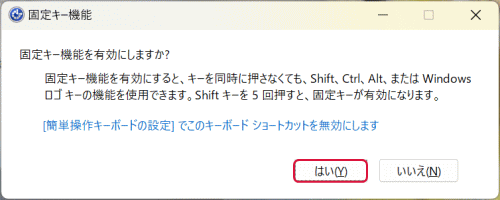
例えば、「Ctrl」キー、「Shift」キー、「Esc」キーを1回づつ押すだけでタスクマネージャーが表示されます。
固定キー機能をカスタマイズさせることもできます。「設定」の「アクセシビリティ」をクリックして、「キーボード」をクリックします。
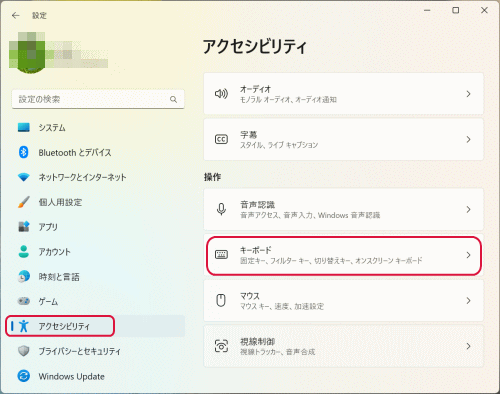
固定キー機能のオン/オフを設定できます。「固定キー機能」の部分をクリックします。
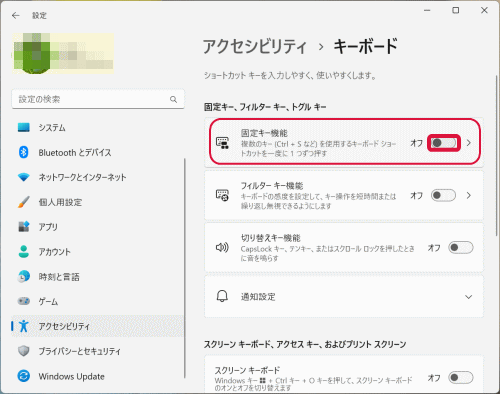
固定キー機能の設定項目が表示されるので、好みの設定にします。
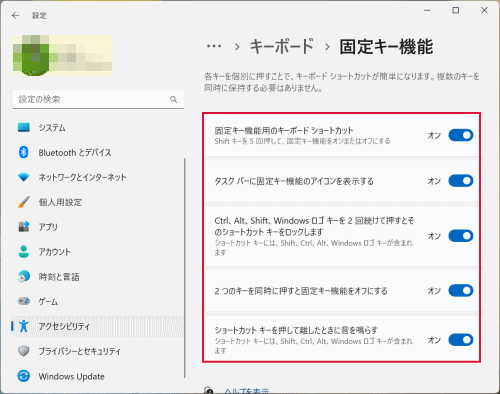
固定キー機能が有効になると、タスク バーに固定キー機能のアイコンが表示されて、「Shift」キーや「Ctrl」キー、「Alt」キー、「Windows」キーのうちどのキーが押されているかが一目瞭然となります。上段が「Shift」キー、下段左から「Ctrl」キー、「Windowsキー」、「Alt」キーとなります。図は全てのキーが押されている状態を示しています。
![]()